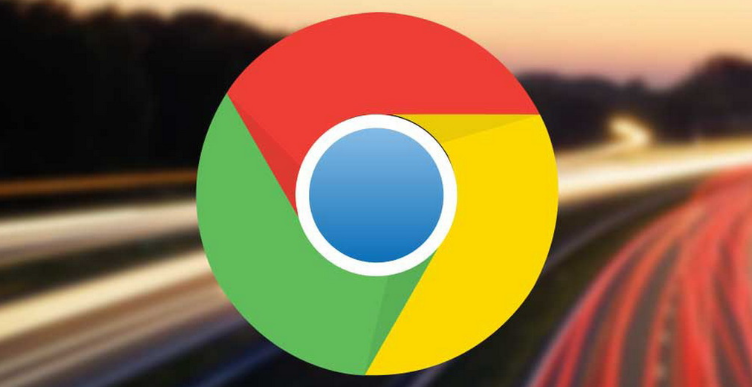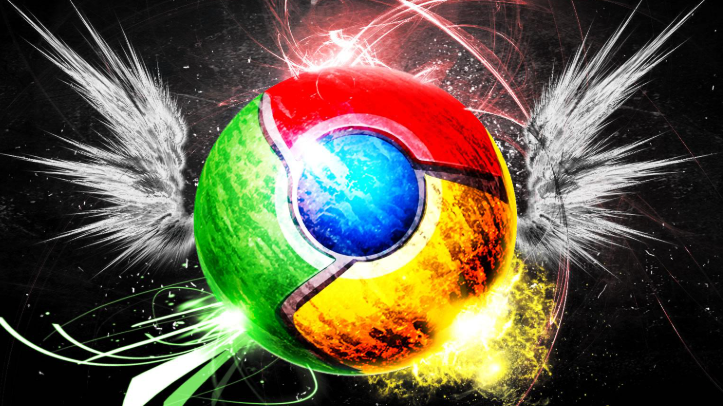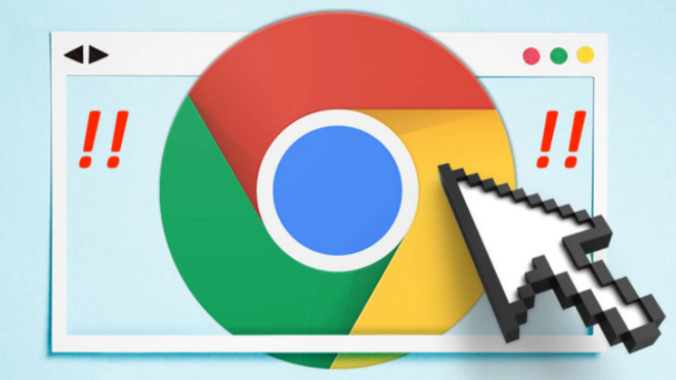google浏览器如何管理书签收藏夹及导入导出教程
时间:2025-08-01
来源:谷歌浏览器官网

1. 打开书签管理器
- 方法一:点击浏览器右上角三点菜单按钮,选择“书签”→“书签管理器”。
- 方法二:在地址栏输入`chrome://bookmarks/`并回车,直接进入书签管理页面。
- 快捷键:按`Ctrl+Shift+O`(Windows)或`Command+Shift+O`(Mac)快速打开。
2. 整理书签与文件夹
- 新建文件夹:在书签管理器中,右键点击空白处或现有文件夹,选择“新建文件夹”,为分类书签创建层级。
- 移动书签:拖动书签到目标文件夹,或右键点击书签选择“移动到文件夹”。
- 删除书签:右键点击不需要的书签,选择“删除”即可移除。
3. 导出书签
- 在书签管理器中,点击右上角三点菜单按钮,选择“导出书签”。
- 选择保存位置并命名文件(默认格式为HTML),点击“保存”生成书签备份文件。
- 用途:用于备份、迁移到其他浏览器或设备,或分享给他人。
4. 导入书签
- 在书签管理器中,点击右上角三点菜单按钮,选择“导入书签”。
- 选择“从HTML文件导入”,找到之前导出的书签文件,点击“打开”即可恢复。
- 兼容性:HTML格式可被大多数浏览器(如Edge、Firefox)识别并导入。
5. 同步与备份
- 登录账号同步:确保登录Google账号,书签会自动同步至云端,方便跨设备访问。
- 手动备份:通过导出书签功能定期生成HTML文件,存储至本地或云端(如Google Drive)以防丢失。
6. 高级操作
- 显示书签栏:若书签栏未显示,可进入设置(点击右上角三点→“设置”)→“外观”→开启“显示书签栏”。
- 覆盖用户数据文件:关闭Chrome后,将备份的`Bookmarks`文件(位于用户数据路径下)复制到对应文件夹,覆盖原文件即可恢复书签。